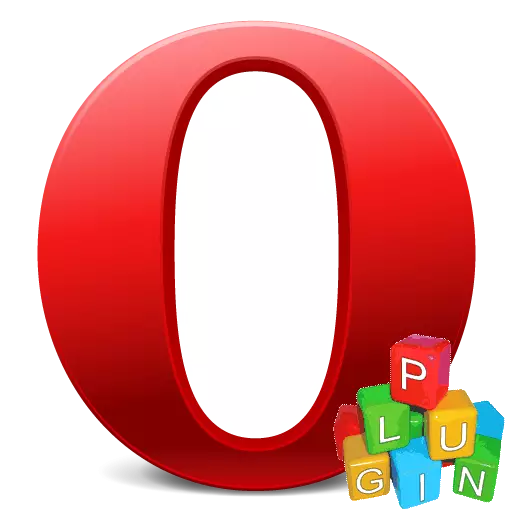
အချို့သောသုံးစွဲသူများသည်လုံးဝအသုံးမပြုသည့် plug-ins ပုံစံဖြင့်ပရိုဂရမ်များစွာကိုထပ်ဆောင်းအင်္ဂါရပ်များဖြင့်ပြုလုပ်ထားသည်။ သဘာဝကျကျ, ဤလုပ်ဆောင်မှုများရှိနေခြင်းသည်လျှောက်လွှာ၏အလေးချိန်ကိုသက်ရောက်စေပြီး operating system တွင်ဝန်ကိုတိုးမြှင့်ပေးသည်။ အချို့သောအသုံးပြုသူများသည်ဤအပိုဆောင်းပစ္စည်းများကိုဖျက်ရန်သို့မဟုတ် disable လုပ်ရန်ကြိုးစားခြင်းသည်အံ့သြစရာမဟုတ်ပါ။ အော်ပရာဘရောက်ဇာတွင်ပလပ်အင်ကိုမည်သို့ဖယ်ရှားရမည်ကိုရှာဖွေကြပါစို့။
ပလပ်အင်ကိုပိတ်ထားပါ
Blink Engine ပေါ်ရှိ Opera ဗားရှင်းအသစ်များတွင် Plugins ဖယ်ရှားခြင်းကိုလုံးဝမထောက်ပံ့နိုင်ကြောင်းသတိပြုသင့်သည်။ သူတို့က program ကိုယ်နှိုက်ထဲမှာ embedded နေကြသည်။ သို့သော်ဤအချက်များမှစနစ်ပေါ်ရှိဝန်ကို 0 န်ဆောင်မှုကိုပျက်ပြားစေမည့်နည်းလမ်းမရှိပါ။ ပြီးနောက်ရှိသမျှတို့ပြီးဆုံးသောအသုံးပြုသူအတွက်လုံးဝမလိုအပ်ပါကပင် default plugins များကိုစတင်မိတ်ဆက်သည်။ ပလပ်ဂင်တွေကိုပိတ်ဖို့ဖြစ်နိုင်တယ်ဆိုတာပါပဲ။ ဤလုပ်ထုံးလုပ်နည်းကိုလုပ်ဆောင်ခြင်းအားဖြင့်စနစ်ပေါ်ရှိဝန်ကိုသင်လုံးဝဖယ်ရှားနိုင်သည်။
ပလပ်အင်များကိုပိတ်ရန်, သင်သည်စီမံခန့်ခွဲမှုအပိုင်းသို့သွားရန်လိုအပ်သည်။ အသွင်ကူးပြောင်းမှုကိုမီနူးမှတစ်ဆင့်ပြုလုပ်နိုင်သည်။ သို့သော်၎င်းသည်ပထမတစ်ချက်တွင်မရိုးရှင်းပါ။ ဒါကြောင့်မီနူးကိုဖြတ်ပြီး "အခြား tools" item ကိုသွားပြီး "Show Developer Menu" ကိုနှိပ်ပါ။
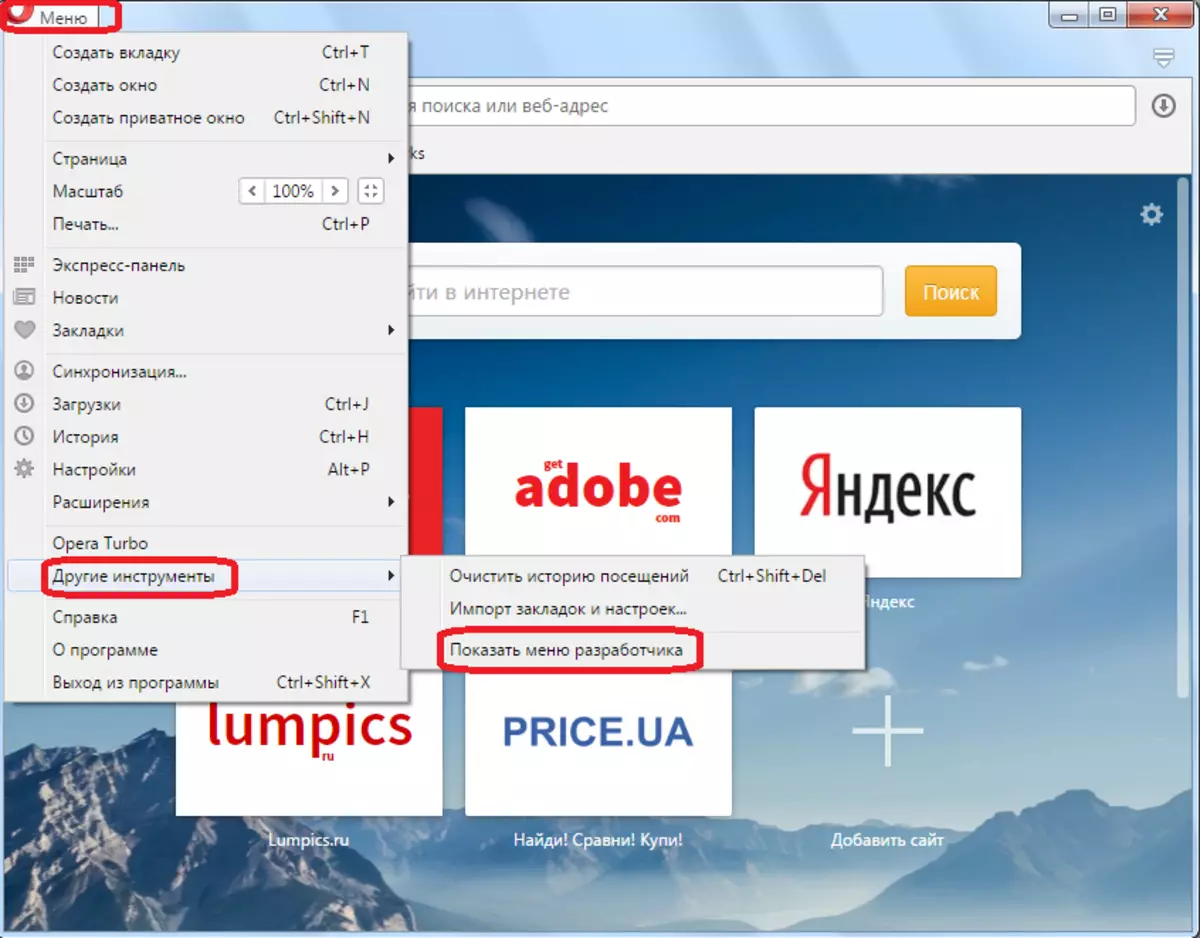
ထို့နောက်အပိုဆောင်း "ဖွံ့ဖြိုးတိုးတက်မှု" ကိုအော်ပရာ၏အဓိက menu တွင်ပေါ်လာသည်။ ၎င်းကိုသွားပါ, ပြီးနောက်ပေါ်လာသည့်စာရင်းထဲရှိ "plugins" ကိုရွေးချယ်ပါ။
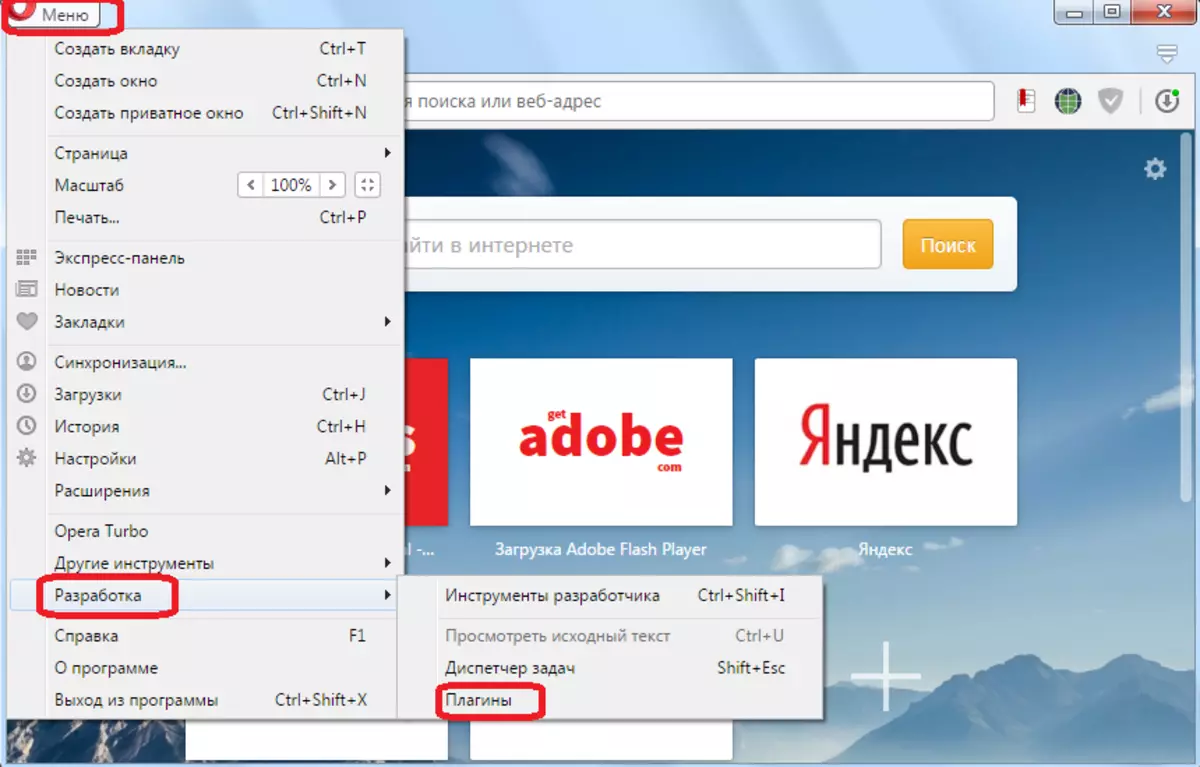
plug-in အပိုင်းသို့သွားရန်ပိုမိုမြန်ဆန်သောနည်းလမ်းရှိသည်။ ဤသို့ပြုလုပ်ရန်, သင်သည် browser sere expression ၏လိပ်စာဘားသို့ "Opera: Plugins" ဟုခေါ်ပြီးအကူးအပြောင်းတစ်ခုပြုလုပ်ရန်လိုအပ်သည်။ ထို့နောက်ကျွန်ုပ်တို့သည် plug-ins ကိုစီမံခန့်ခွဲသည်။ သင်မြင်နိုင်သည့်အတိုင်းပလပ်ဂင်တစ်ခုစီ၏အမည်ဖြင့် "Disable" နှင့်အတူခလုတ်တစ်ခုရှိသည်။ ပလပ်အင်ကိုပိတ်ထားရန်၎င်းကိုနှိပ်ပါ။
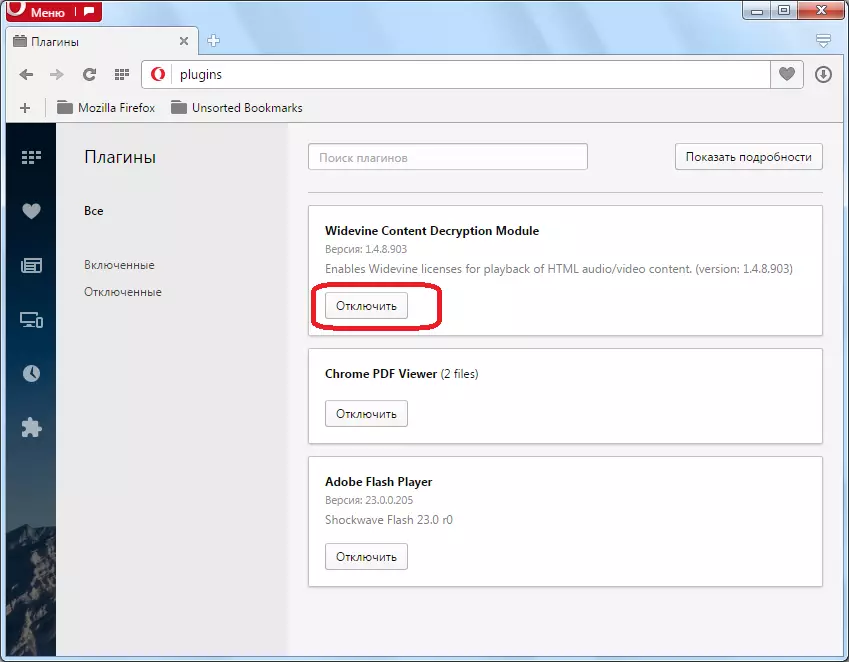
ထို့နောက် plug-in ကို "မသန်စွမ်း" အပိုင်းသို့ပြန်ညွှန်းပေးပြီးစနစ်ကိုမတင်ပါ။ တစ်ချိန်တည်းမှာပင် plugin ကိုထပ်ဖွင့်ရန်အမြဲတမ်းဖြစ်နိုင်သည်။
အရေးကြီး!
အော်ပရာ၏နောက်ဆုံးဗားရှင်းတွင် Opera 44 ဖြင့် စတင်. Opera 44 နှင့် စတင်. Blink Engine developer များသည်သတ်မှတ်ထားသော browser ၏အလုပ်လုပ်သည့် Blink Engine developer များက plug-ins အတွက်သီးခြားအပိုင်းကိုအသုံးပြုရန်ငြင်းဆန်ခဲ့သည်။ ယခုတွင်ပလပ်အင်များကိုလုံးဝ disable လုပ်ရန်မဖြစ်နိုင်ပါ။ သင်သည်သူတို့၏လုပ်ဆောင်မှုများကိုသာပိတ်ထားနိုင်သည်။
လက်ရှိတွင် Opera တွင်ပါ 0 င်သည့်ပလပ်ဂင်များသာရှိပြီးပရိုဂရမ်တွင်အခြားသူများကိုလွတ်လပ်စွာဖြည့်ဆည်းနိုင်သည့်စွမ်းရည်ကိုမပေးနိုင်ပါ။
- Widevine CDM;
- Chrome PDF;
- Flash Player ။
ဤပလပ်အင်များအနက်ပထမ ဦး ဆုံးအလုပ်လုပ်ရန်အသုံးပြုသူသည်မည်သူတစ် ဦး တစ်ယောက်ကိုမထိခိုက်နိုင်ပါ။ သို့သော်ကျန်ကျန်ရှိသောလုပ်ဆောင်ချက်များကိုပိတ်ထားနိုင်သည်။ ဘယ်လိုလုပ်ရမယ်ဆိုတာကြည့်ရအောင်။
- Alt + Pkit key key key key key ကိုနှိပ်ပြီး "menu" ကိုနှိပ်ပါ, ပြီးနောက် "Settings" ကိုနှိပ်ပါ။
- လည်ပတ်မှုများတွင်လည်ပတ်မှုတွင်ဆိုဒ်များပုဒ်မသို့ပြောင်းပါ။
- ပထမ ဦး စွာ Flash Player Plugin လုပ်ဆောင်ချက်များကိုမည်သို့ပိတ်ထားရမည်ကိုကျွန်ုပ်တို့တွက်ချက်ပါမည်။ ထို့ကြောင့် "ဆိုဒ်များ" ပုဒ်မခွဲသို့သွားခြင်းအားဖြင့် "Flash" ပိတ်ပင်တားဆီးမှုကိုရှာဖွေပါ။ ဤပိတ်ပင်တားဆီးမှုတွင် switch ကို "sitch flash starts start" သို့ switch ကိုထားပါ။ ထို့ကြောင့်သတ်မှတ်ထားသော plugin ၏ function ကိုအမှန်တကယ်ပိတ်ထားလိမ့်မည်။
- Chrome PDF plugin function ကိုဘယ်လိုပိတ်ထားရမလဲဆိုတာကိုအခုငါတို့တွက်ချက်မယ်။ Sites settings settingsces ကိုသွားပါ။ ၎င်းကိုမည်သို့လုပ်ဆောင်ရမည်ကိုအထက်တွင်ဖော်ပြထားသည်။ ဤစာမျက်နှာ၏အောက်ခြေတွင် PDF စာရွက်စာတမ်းများပိတ်ဆို့ခြင်းရှိသည်။ ၎င်းတွင် "PDF ကိုကြည့်ရှုရန် install လုပ်ထားသော application in installed in install လုပ်ထားသော PDF ဖိုင်ရှိ PDF ဖိုင်များရှိ PDF ဖိုင်များအနီးတွင် checkbox ကိုစစ်ဆေးရန်လိုအပ်သည်။ ထို့နောက် "Chrome PDF" ပလပ်အင် function ကိုပိတ်ထားလိမ့်မည်။ PDF ပါ 0 င်သည့်ဝဘ်စာမျက်နှာတစ်ခုသို့ပြောင်းပြီး PDF ပါ 0 င်သည့်ဝက်ဘ်စာမျက်နှာတစ်ခုသို့ပြောင်းပြီး,
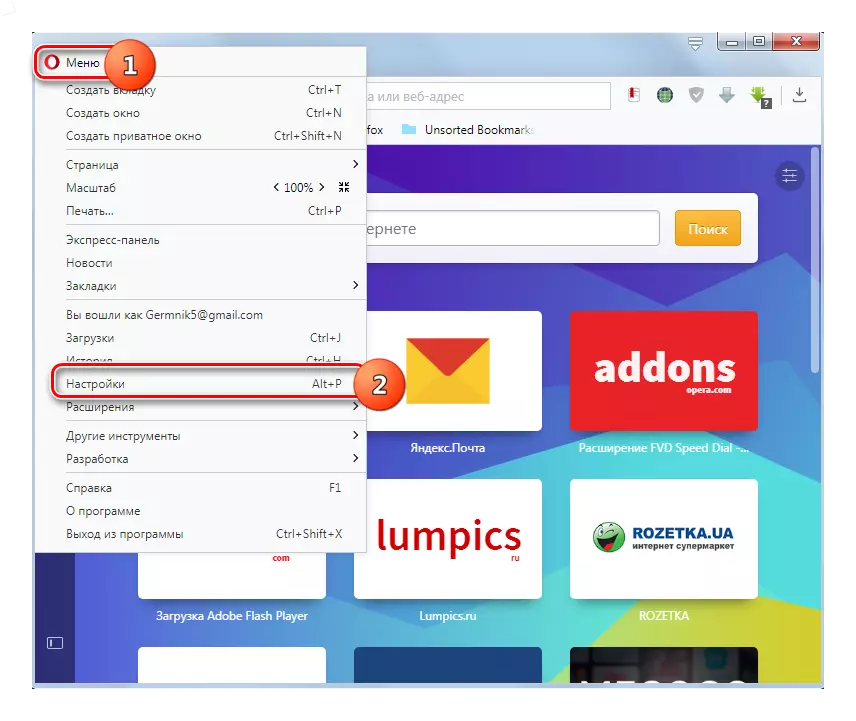
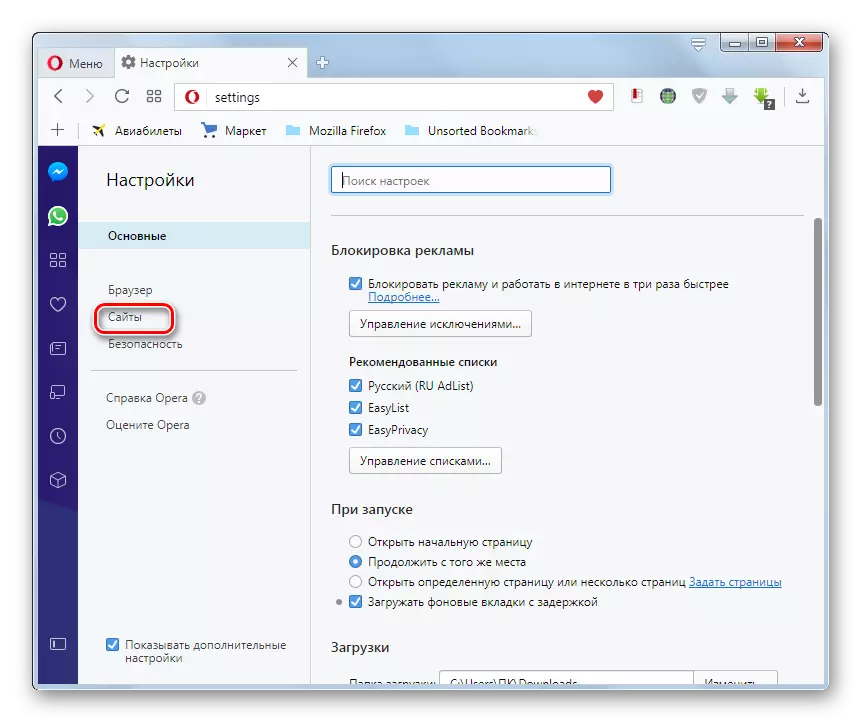
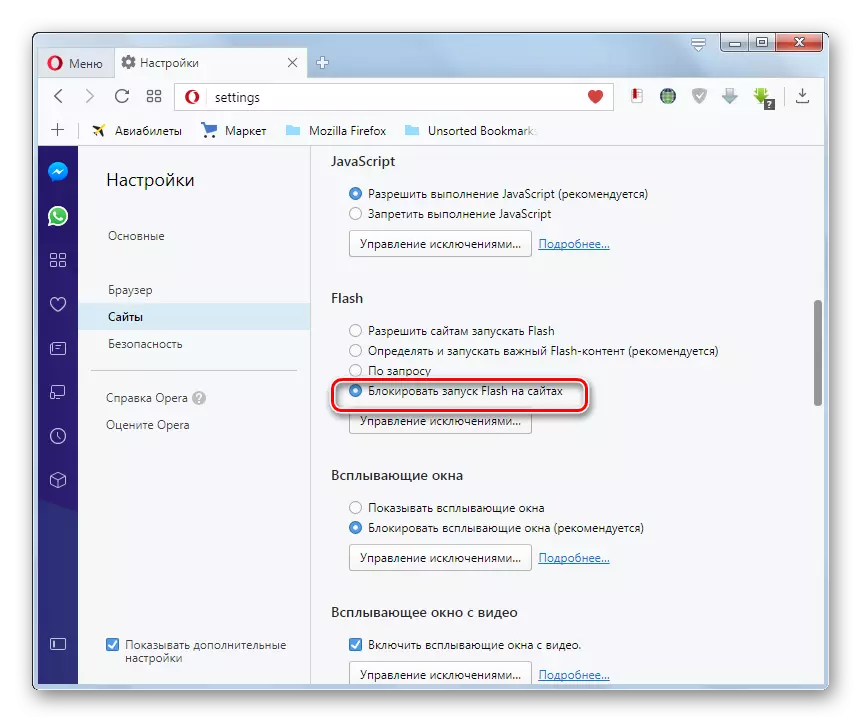
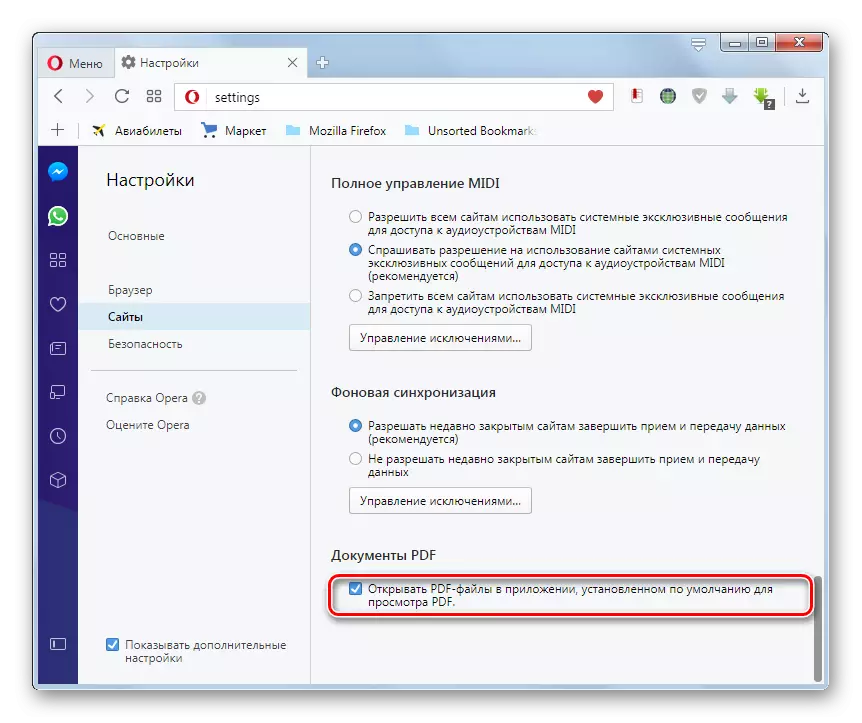
Plugins of Plugins များကို disable လုပ်ခြင်းနှင့်ဖယ်ရှားခြင်းအော်ပရာဗားရှင်း
အော်ပရာဘရောက်ဇာများတွင် 12.18 ဗားရှင်း 12.18 ဗားရှင်းသို့ဗားရှင်းသို့ရောက်ရှိရန်, အသုံးပြုသူများလုံလောက်စွာအသုံးပြုနေသောသူသည်ဆက်လက်အသုံးပြုနေဆဲဖြစ်သည်။ ဤသို့ပြုလုပ်ရန် "Opera: Plugins" ဟူသောအသုံးအနှုန်းကို browser ၏လိပ်စာဘားတွင်ထပ်မံထည့်သွင်းပါ။ ကျွန်ုပ်တို့သည်ယခင်အချိန်ကဲ့သို့ပင်ဖွင့်လှစ်ထားသည်။ ထိုနည်းတူစွာပင်ကမ္ပည်းစာကိုနှိပ်ခြင်းအားဖြင့်ပလပ်အင်အမည်ဘေးတွင် "disable" ကိုနှိပ်ခြင်းအားဖြင့်သင်မည်သည့်ပစ္စည်းကိုမဆိုပိတ်ထားနိုင်သည်။
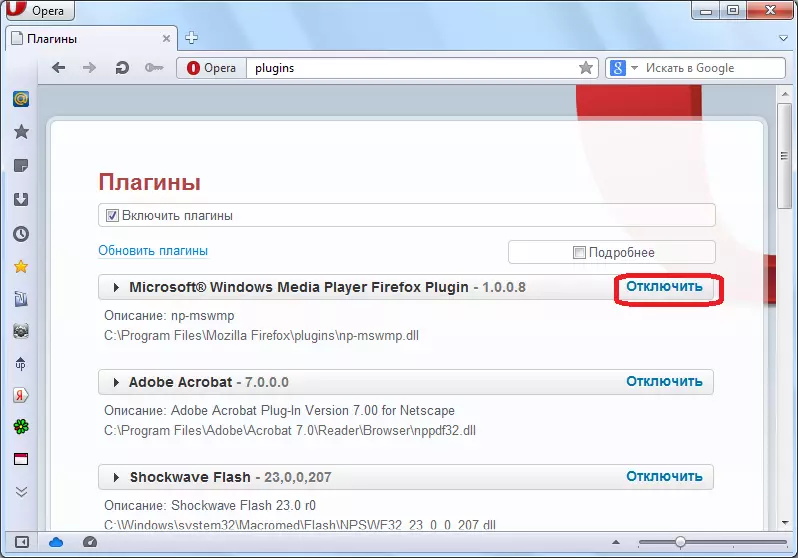
ထို့အပြင်ပြတင်းပေါက်၏ထိပ်တွင် checkbox ကို "plugins များကို enable လုပ်ပါ" ဟုဖယ်ရှားခြင်း,
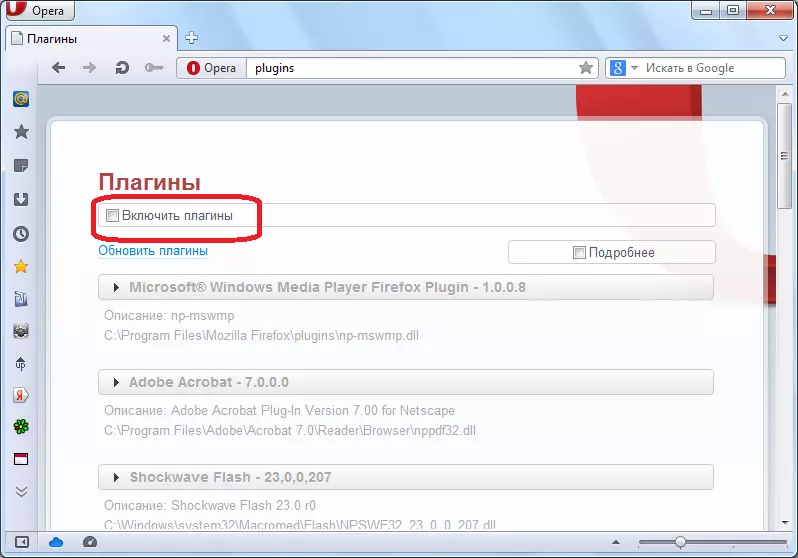
ပလပ်အင်တစ်ခုစီ၏အမည်အရ hard disk တွင်နေရာထိုင်ခင်း၏လိပ်စာဖြစ်သည်။ နှင့်အသိပေးစာ, သူတို့အားလုံးသည်အော်ပရာလုပ်ငန်းနယ်ပယ်တွင်တည်ရှိနိုင်သော်လည်းမိဘအစီအစဉ်ဖိုလ်ဒါများတွင် မူတည်. မရပါ။
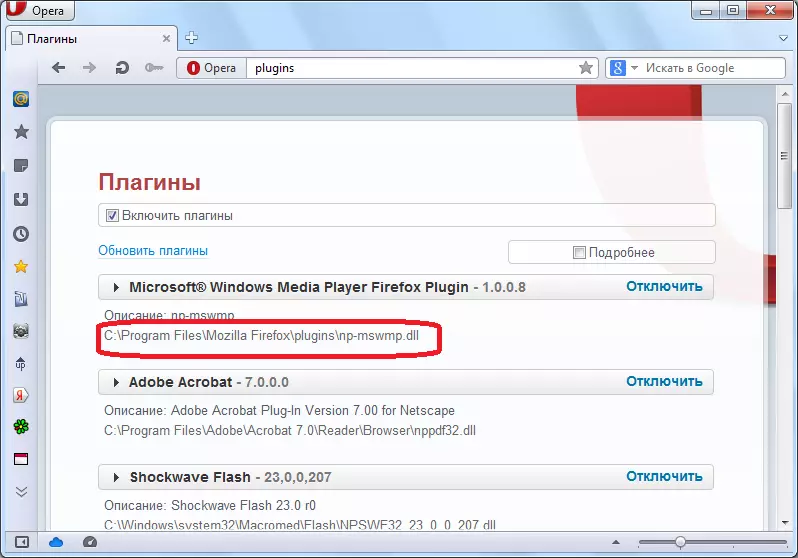
Opera မှပလပ်အင်ကိုလုံးဝဖယ်ရှားရန်သတ်မှတ်ထားသောလမ်းညွှန်သို့သွားရန်နှင့် plug-in ဖိုင်ကိုဖျက်ပစ်ရန်မည်သည့်ဖိုင်မန်နေဂျာနှင့်မဆိုလုံလောက်သည်။
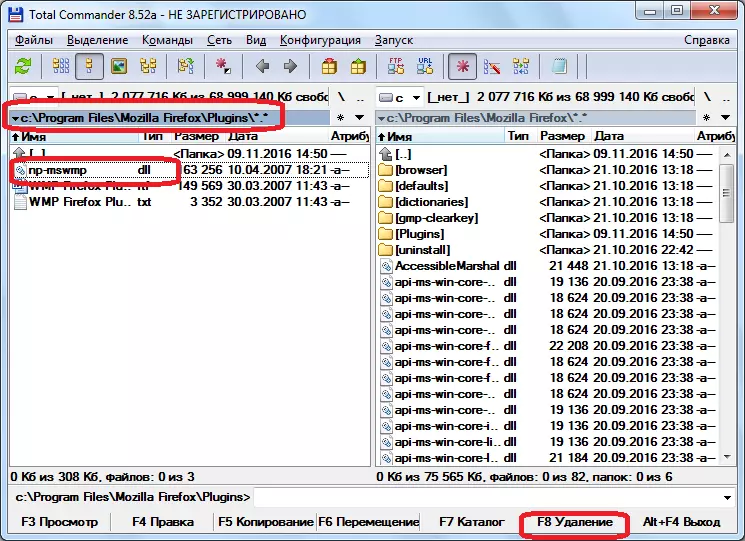
သင်မြင်နိုင်သည်မှာ Blink အင်ဂျင်ကို Browser Opera ၏နောက်ဆုံးဗားရှင်းတွင်ပလပ်ဂင်များကိုလုံးဝဖယ်ရှားရန်ဖြစ်နိုင်ချေမရှိပါ။ သူတို့သာတစ်စိတ်တစ်ပိုင်းပိတ်ထားနိုင်ပါတယ်။ အစောပိုင်းဗားရှင်းများတွင်၎င်းသည်ဖြည့်စွက်ခြင်းနှင့်ဖြည့်စွက်ခြင်းအားဖြည့်စွက်ရန်နှင့်ဖြည့်ဆည်းရန်ဖြစ်နိုင်သည်။
